win11登录密码怎么设置 win11如何设置开机密码
更新时间:2023-04-20 10:05:40作者:xinxin
当前有些用户也都开始入手win11中文版电脑来进行操作,同时为了保证用户的隐私安全,一些用户也会给win11系统设置开机密码来保护,当然一些用户可能不了解开机密码的设置方式,那么win11登录密码怎么设置呢?接下来小编就给大家讲解一下win11设置开机密码方法。
具体方法:
1、打开“Windows 11”系统桌面,在下方的任务栏中找到“开始”图标,如图所示。
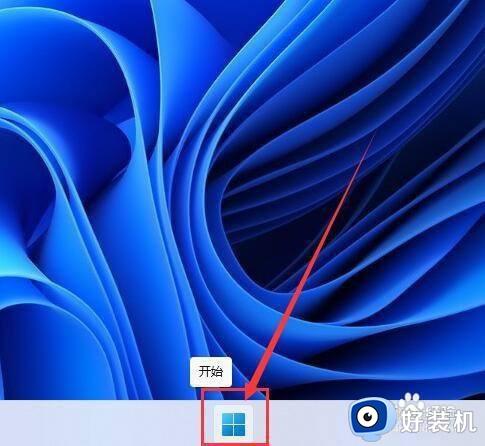
2、进入“开始”菜单后,点击“设置”按钮进入,如图所示。
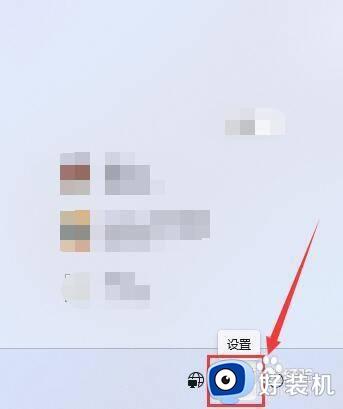
3、进入“帐户”设置界面后,点击打开“登录选项”,如图所示。
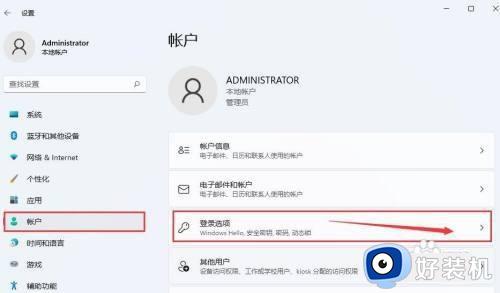
4、进入后,在“登录方式”项下,点击打开“密码”后,点击“添加 ”进入,如图所示。
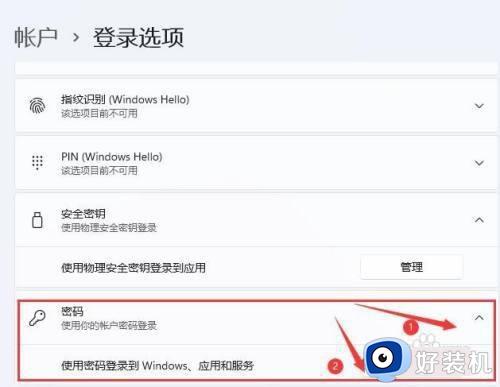
5、在弹出的对话框中, 按要求输入密码等内容即可, 如图所示。
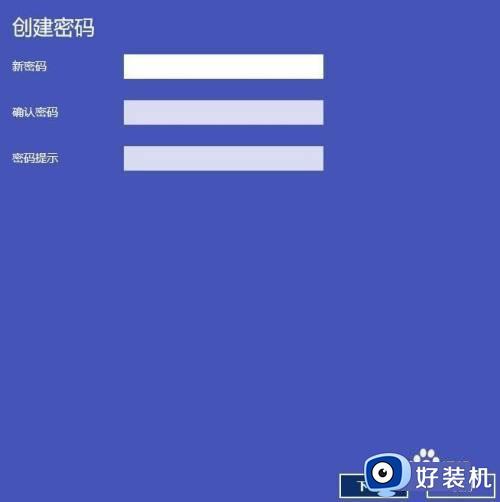
以上就是小编告诉大家的win11设置开机密码方法了,如果有不了解的用户就可以按照小编的方法来进行操作了,相信是可以帮助到一些新用户的。
win11登录密码怎么设置 win11如何设置开机密码相关教程
- win11怎么设置开机不用密码 win11如何设置免密码登录
- win11如何设置登录密码 win11怎么设置开机密码登录
- win11怎么无密码登录电脑 win11如何取消开机密码登录
- win11自动输入开机密码设置方法 win11怎么设置自动输入密码登录
- win11自动输入密码登录设置方法 win11怎样设置开机自动输入密登陆
- win11怎么修改账户密码登录 win11修改登录密码设置方法
- win11开机不用登录直接进入桌面如何设置 win11免密码自动登录的方法
- win11怎么不用密码开机 win11如何取消密码登录
- win11怎么设置图片密码 win11系统设置图片密码的方法
- win11怎样关闭登录密码 win11系统如何取消密码登录
- win11家庭版右键怎么直接打开所有选项的方法 win11家庭版右键如何显示所有选项
- win11家庭版右键没有bitlocker怎么办 win11家庭版找不到bitlocker如何处理
- win11家庭版任务栏怎么透明 win11家庭版任务栏设置成透明的步骤
- win11家庭版无法访问u盘怎么回事 win11家庭版u盘拒绝访问怎么解决
- win11界面乱跳怎么办 win11界面跳屏如何处理
- win11安装ie浏览器的方法 win11如何安装IE浏览器
win11教程推荐
- 1 win11安装ie浏览器的方法 win11如何安装IE浏览器
- 2 win11截图怎么操作 win11截图的几种方法
- 3 win11桌面字体颜色怎么改 win11如何更换字体颜色
- 4 电脑怎么取消更新win11系统 电脑如何取消更新系统win11
- 5 win10鼠标光标不见了怎么找回 win10鼠标光标不见了的解决方法
- 6 win11找不到用户组怎么办 win11电脑里找不到用户和组处理方法
- 7 更新win11系统后进不了桌面怎么办 win11更新后进不去系统处理方法
- 8 win11桌面刷新不流畅解决方法 win11桌面刷新很卡怎么办
- 9 win11更改为管理员账户的步骤 win11怎么切换为管理员
- 10 win11桌面卡顿掉帧怎么办 win11桌面卡住不动解决方法
